爱奇艺app怎么设置开启青少年模式
1、首先点击打开最新版,爱奇艺app

2、进入爱奇艺app首页,点击右下角按钮-我的,如下图

3、进入我的界面,拖动到页面底部,点击按钮-设置,如下图

4、进入设置界面,点击按钮-青少年模式,如下图
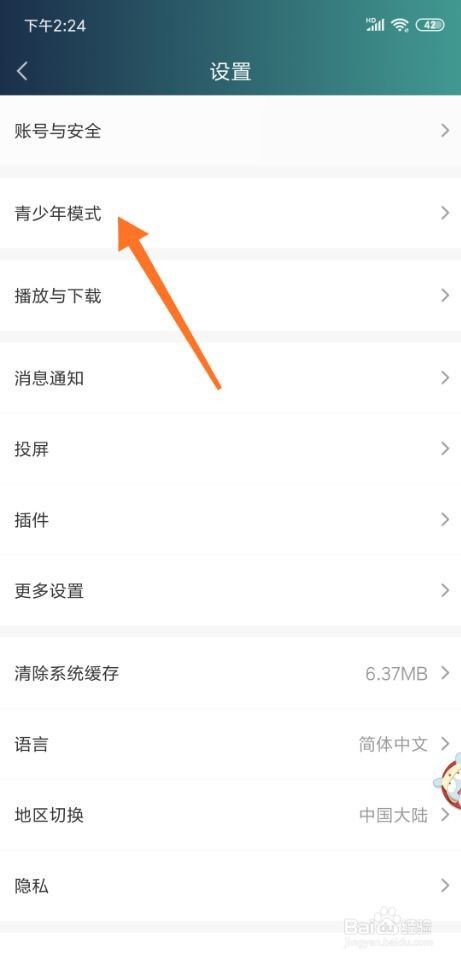
5、进入青少年模式界面,点击按钮-开启青少年模式,如下图

6、然后输入密码,6位数字,关闭该模式时候使用,如下图
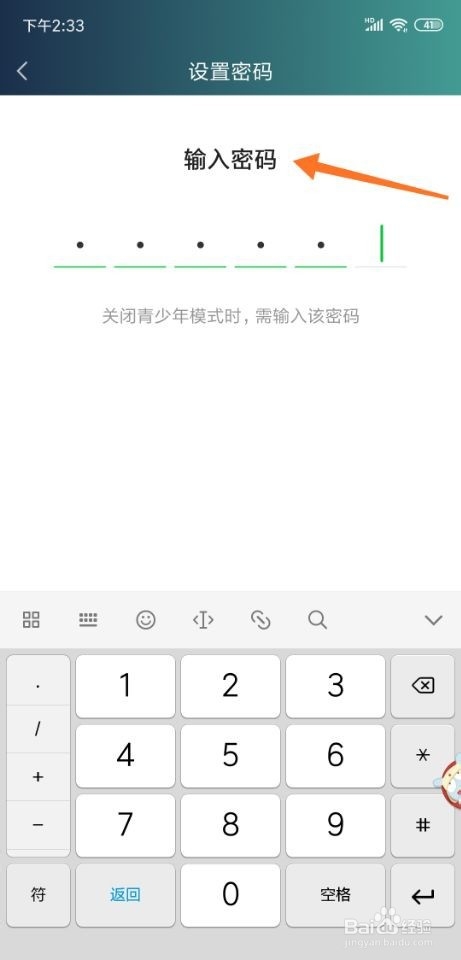
7、确认密码,再次输入密码,开启成功将自动切换到青少年模式,如下图

8、开启青少年模式以后,爱奇艺app的顶部将会显示青少年模式,如下图

9、总结步骤
1,点击-打开爱奇艺app
2,点击-我的
3,点击-设置
4,点击-青少年模式
5,点击-开启青少年模式
6,输入密码
7,确认再次输入密码
声明:本网站引用、摘录或转载内容仅供网站访问者交流或参考,不代表本站立场,如存在版权或非法内容,请联系站长删除,联系邮箱:site.kefu@qq.com。